
前回は『LogMeIn』サービスのアカウントを作成し、有効化までを行いました。今回は操作される側のPCにソフトウェアを導入するまでを見ていくことにします。
■操作される側PCのブラウザから『LogMeIn』を開き、ログインします。
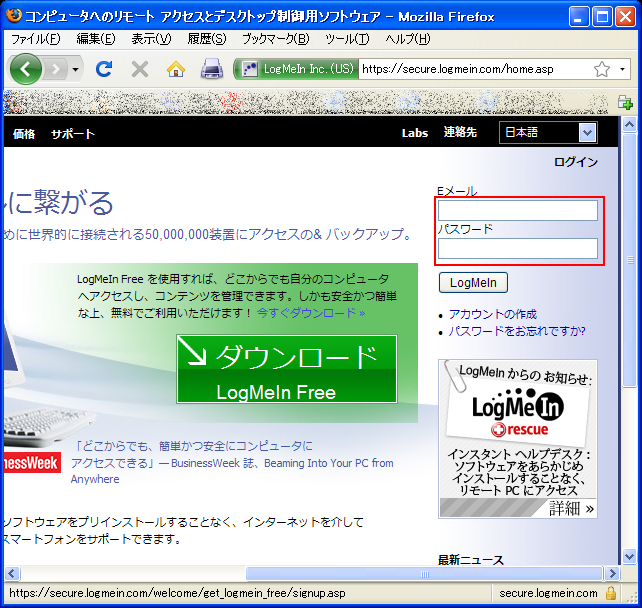
■ログイン後、右部分の『コンピュータを追加』をクリックします。
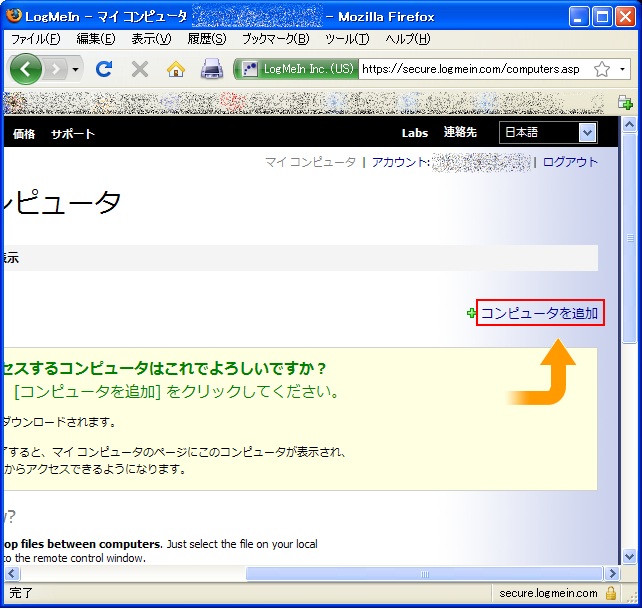
■ここでは無料アカウントのFreeを使用します。
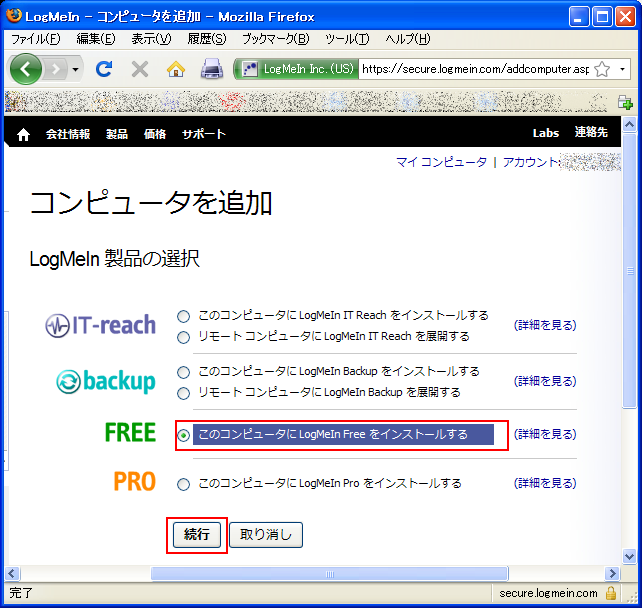
■javaが起動し、受け入れ準備用のソフトウェアがダウンロードされます。
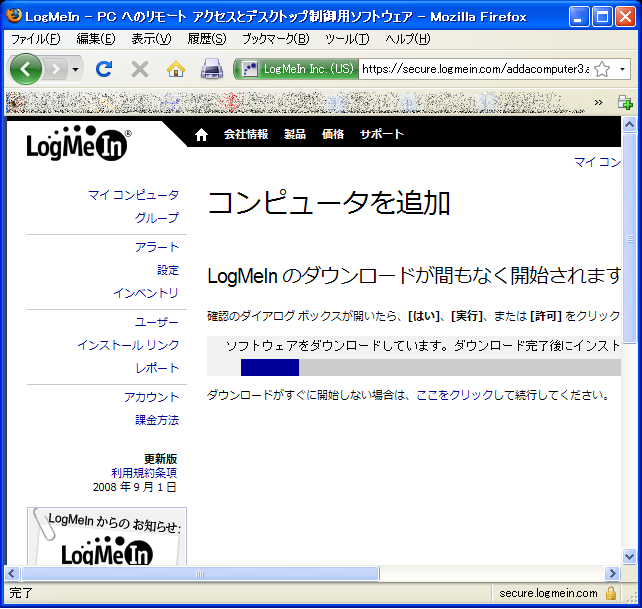
『記事の続きを読む』からご覧ください。
■インストールが始まりました。
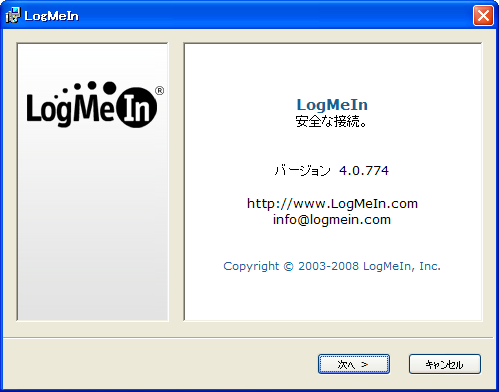
■ライセンス契約に同意します。
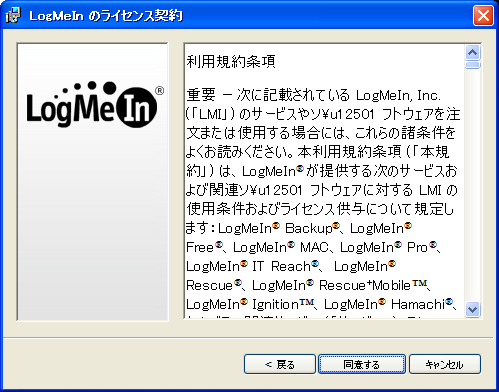
■インストールオプションを選択します。
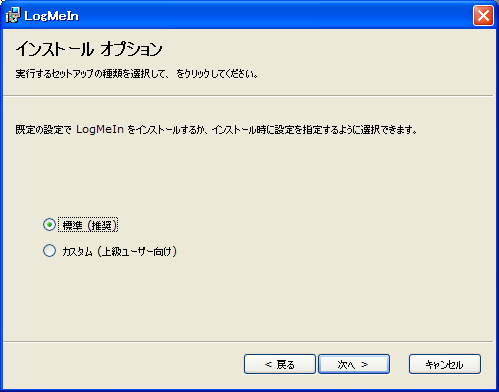
■コンピュータの説明では他のPCと区別できるような名前を入れます。
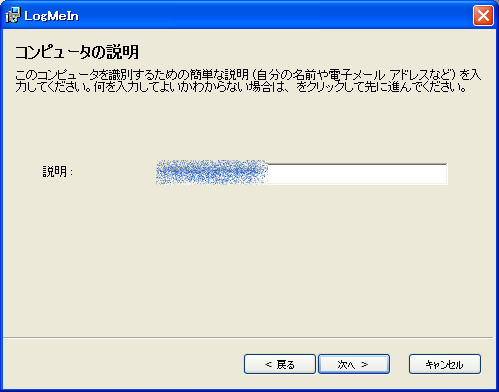
『記事の続きを読む』からご覧ください。
■LogMeInのインストール先を指定します。通常は変えなくともOK。
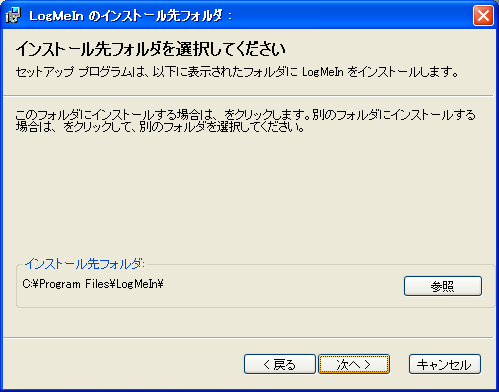
■インストールが始まります。
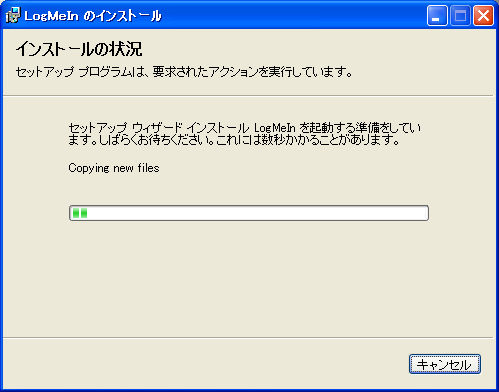
■インストール完了です。
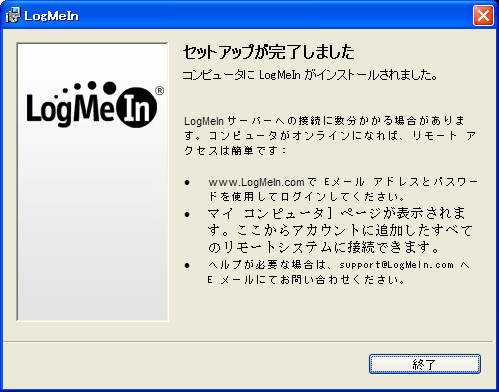
■正常にセットアップが終わるとLogMeInのアイコンができています。
